ppt中如何插入音乐?(2016超实用)
1、第一步,依次点击“插入-音乐”,如下图:
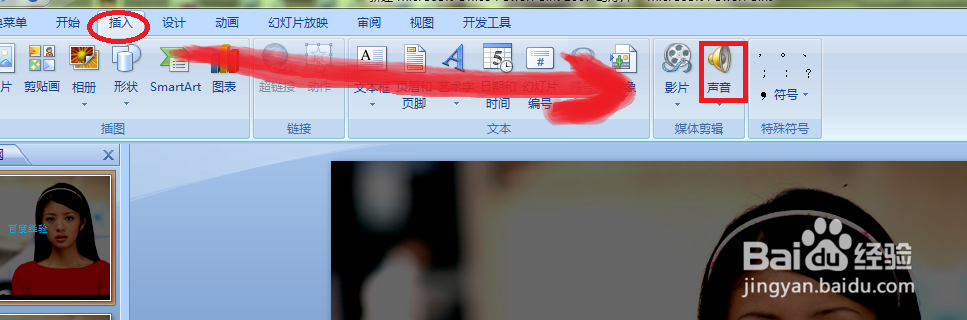
2、第二步,点击“音乐-文件中的音乐”,如下图:
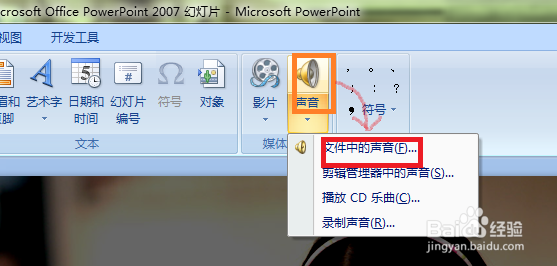
3、第三步,查找自己喜欢的音乐,然后点击“确认”
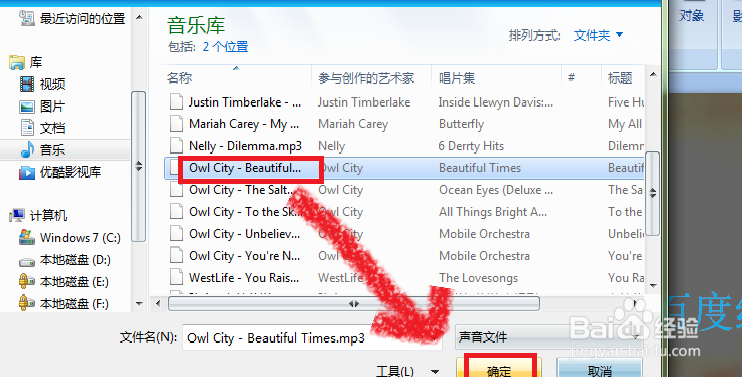
4、第四步,之后出现如下图,根据自己需要点击“自动”或者“在单击时”,如下图,之后PPT中就会出现一个小喇叭
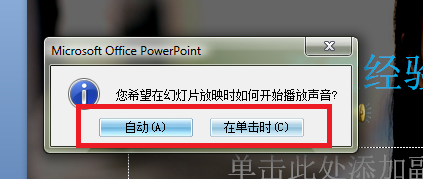
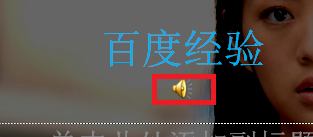
1、第一步,依次点击“动画-自定义动画”,如下图:
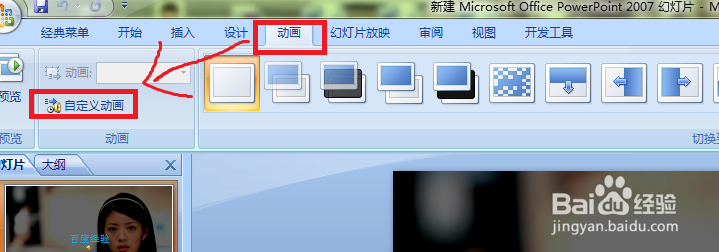
2、第二步,在出现的“自定义动画”任务窗格中,点击刚刚插入的音乐选项右侧的下接箭头,在出现的菜单中单击“效果选项”,如下图:

3、第三步,在弹出的“播放声音”对话框中,在“效果”标签中,在“停止播放”项下面选中“在:X 张幻灯片之后”(中间XX为数字),在中间的数字增减框中输入适当的数字,达到自己想要的效果即可。

声明:本网站引用、摘录或转载内容仅供网站访问者交流或参考,不代表本站立场,如存在版权或非法内容,请联系站长删除,联系邮箱:site.kefu@qq.com。
阅读量:74
阅读量:37
阅读量:196
阅读量:69
阅读量:141